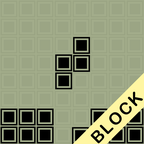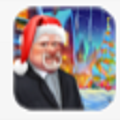在日常办公中,我们常常会遇到需要处理数学列式计算的情况,掌握word中的相关技巧,能显著提升工作效率。
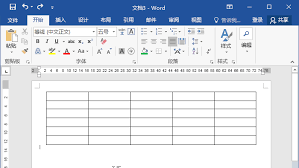
快速输入数学符号
word提供了丰富的数学符号输入方法。通过“插入”选项卡,点击“符号”按钮,选择“其他符号”,在“符号”对话框中,将“子集”设置为“数学运算符”等,就能找到诸如加减乘除、根号、积分等各种数学符号,轻松插入列式中。此外,还可以使用快捷键,如按下“alt”键并输入数字代码,松开后即可插入对应的符号。
公式编辑器的运用
当遇到复杂的数学公式时,word的公式编辑器就派上用场了。点击“插入”选项卡中的“公式”按钮,进入公式编辑界面。在这里,你可以像在纸上一样自由地构建各种复杂的数学列式。例如,输入分式时,直接选择分式模板,在分子分母位置输入相应内容;输入矩阵时,选择矩阵模板进行编辑。公式编辑器还支持上下标、根式、积分等多种复杂格式的输入,满足多样化的列式需求。

自动计算功能
word具备一定的自动计算能力。选中包含数学列式的单元格或文本框等区域,点击“表格工具”或“绘图工具”(根据对象类型而定)中的“公式”按钮。在弹出的“公式”对话框中,word会根据列式的内容自动识别并给出计算结果。比如,对于简单的加法列式,它能快速算出总和。而且,你还可以指定计算结果的数字格式,如保留小数位数等。
编号与引用
在整理数学列式文档时,为列式添加编号并进行引用非常方便。选中需要编号的列式,点击“开始”选项卡中的“编号”按钮,就能快速为其添加顺序编号。如果要在文档其他地方引用该列式,可使用交叉引用功能。点击“引用”选项卡中的“交叉引用”,在对话框中选择要引用的列式编号和内容,这样在文档中就能准确无误地引用特定的数学列式,保持文档的连贯性和准确性。
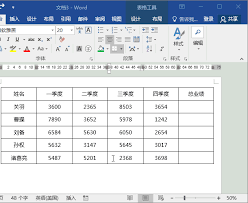
掌握word数学列式计算技巧,无论是处理数学作业、制作报表还是撰写学术文档等,都能更加高效、准确地完成,让办公工作变得更加轻松顺畅。